[已解决] 如何在 iPhone 上删除相册?
虽然 iPhone 上的某些相册以更实用的方式构建特定的记忆,但其他相册根本没有用处。 随着时间的流逝,照片应用程序中会出现更多照片,您肯定会用完空间。 您会意识到,在您的 iPhone 上下载的应用程序可以在您不知情的情况下创建相册。 此类照片有时会导致 iPhone 冻结,并且可能无法像以前那样流畅地响应。 在这种情况下,您可能会考虑删除一些相册以为其他内容腾出空间。
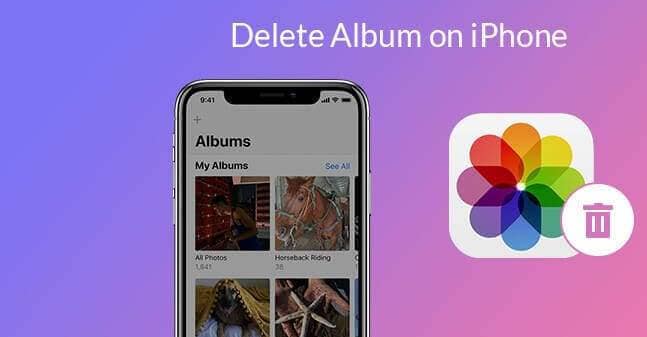
另一方面,您可能正在考虑赠送或出售您的 iPhone。 在做出决定之前,您应该考虑相册以及 iOS 设备中的其他重要内容。 无论哪种情况,都必须删除相册以保护您的隐私。 没有人愿意允许后来的 iPhone 所有者访问他们的私人照片。 话虽如此,您肯定会问自己问题,如何删除 iPhone 上的相册?
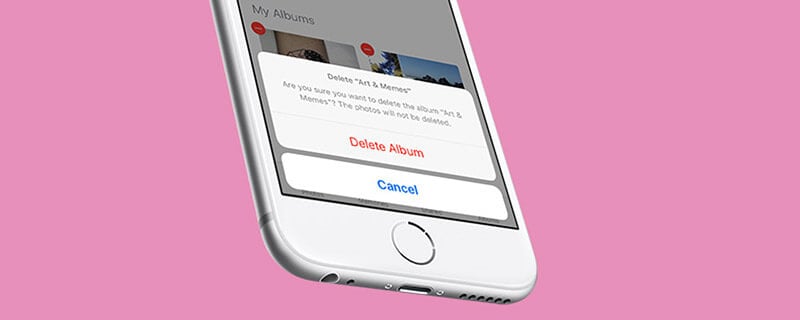
在删除照片之前,您可以先备份它们以供日后访问。 选择最佳备份选项,具体取决于您存储和整理相册的位置。 可靠的选项包括使用 iCloud,使用备份和同步选项,例如 Dropbox、OneDrive 或 Google Drive,或者您可以将相册下载到计算机并进行备份。 请继续阅读以了解在删除 iPhone 上的相册时可以如何处理它们。
第 1 部分:如何删除 iPhone 上的相册
当您删除相册时,这个过程看起来很简单,但它可能具有挑战性。 您需要注意可以永久删除和不能永久删除的相册。 如果您正在删除以在 iPhone 上创建空间,您会意识到存储空间无法减少。 删除一些相册后,它们将从照片应用程序中消失,但不会从 iPhone 存储中消失。 有人无法从 iPhone 界面访问这些相册,但它们存在于设备上。 这可能不是很清楚,尤其是当您第一次注意到这一点时。 我们将在此博客中讨论这种情况。 以下是如何在 iPhone 上删除相册的方法。
1.1 通过 iPhone
您已经了解相册是分组的特定图像类型。 例如,您可能将照片分类到相册中,例如屏幕截图、实时图像、自拍或连拍。 确保在您要删除的相册上消除您不打算删除的类别。
请注意,当您从 iPhone 中删除相册时,该操作不会删除相册的照片。 照片仍然存在于“最近”或其他相册中。 准备就绪后,请使用以下步骤从 iPhone 中删除相册。
从 iPhone 的主屏幕点击照片应用程序以开始该过程
导航到标签为相册的选项卡。
您可以在页面顶部的“我的相册”部分访问您的所有相册。 单击位于窗口右上角的“查看全部”按钮。
您的所有专辑都将排列在一个网格中。 在右上角,您会找到“编辑”选项。 点击它继续。
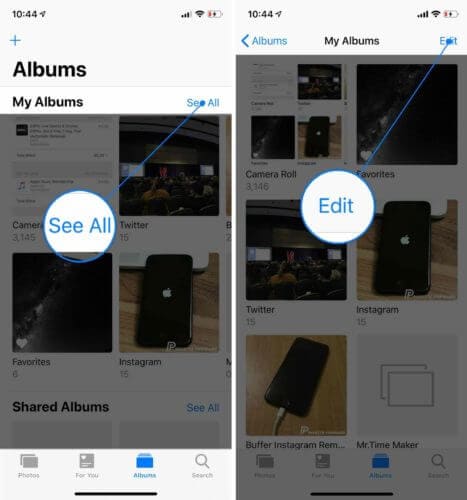
您现在处于专辑编辑模式。 该界面看起来类似于主屏幕编辑模式。 在这里,您可以使用拖放技术重新排列相册。
每张专辑的左上角都会有一个红色按钮。 点击这些按钮可以删除相册。
屏幕上会弹出一条消息,提示您确认操作。 选择已删除的相册选项以删除相册。 如果您改变主意,可以取消该过程并再次按照步骤删除其他相册。
您可以删除 iPhone 上的任何专辑,但“最近”和“收藏”专辑除外。
确认删除操作后,该专辑将从“我的专辑列表”中删除。 您可以使用相同的步骤删除其他相册,完成后,单击“完成”按钮。
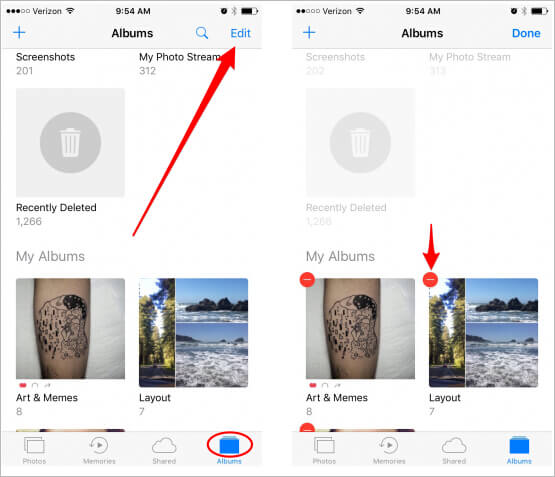
1.2 通过 Dr. Fone-Data Eraser (iOS)
当您在 iPhone 上删除相册时,您可能会节省空间,或者隐私是主要问题。 无论哪种方式,您都需要最好的方法来更有效地保证您需要什么。 虽然可以通过设备在 iPhone 上删除相册,但您可以使用 Fone 博士 – 数据橡皮擦. 该程序是一个推荐的解决方案,使 iPhone 用户能够以更复杂的方式从他们的设备中删除各种数据。
请记住,当您在 iPhone 上删除相册时,仍有机会使用专业技术来检索它们。 Dr. Fone-Data Eraser 将保护您的数据不落入专业身份窃贼手中。 使用此程序,您还可以选择要完全删除的内容以及必要时需要恢复的内容。
由于 iPhone 具有复杂的隐私协议,可以防止用户意外删除设备中的某些内容,因此删除的文件并没有真正被删除。 iPhone 系统只会将已删除的扇区标记为可用,但内容是可恢复的。 Fone 博士提供了最好的数据橡皮擦工具,可以保证您的隐私。
除了相册,Fone 博士数据橡皮擦还能够删除您 iPhone 上的私人信息。 您将不再担心 iPhone 上存在的消息和附件、便笺、联系人、通话记录书签、提醒、日历和登录信息的安全性。 甚至删除的数据也会从您的设备中删除。
在加快 iPhone 速度的情况下,Fone Data Eraser 博士为您提供支持。 该软件可以消除照片和临时/日志文件,以及您使用 iPhone 时产生的其他无用垃圾。 该软件还可以备份、导出大文件和无损压缩照片,以提高 iPhone 的性能。
提示:Fone 博士 – 数据橡皮擦如何删除 iPhone 相册
使用 Dr. Fone –Data Eraser 软件删除 iPhone 上的相册,您应该了解您可以选择性地擦除它们。 这意味着您可以选择可以恢复的和需要永久消除的。 以下步骤将帮助您完成擦除过程。
在您的计算机上启动该软件。 您将在屏幕上查看多个模块,继续,然后选择 Data Eraser。 打开后,按照以下过程擦除您的 iPhone 相册以及其他私人数据。

使用避雷线将 iPhone 插入 PC。 插入的设备将提示您确认连接。 点击智能手机上的信任选项以确保连接成功。

一旦软件识别出你的 iPhone,它将显示三个选项,包括擦除所有数据、擦除私人数据和释放空间。 在这里,您将选择擦除私人数据以继续。

单击擦除私人数据后,该软件将请求扫描您 iPhone 的私人数据。 让程序通过单击“开始”按钮开始扫描过程。 这些将需要几分钟才能给出扫描结果。

将显示扫描结果,显示 iPhone 上的照片、通话记录、消息、社交应用数据和更多隐私数据。 然后,您将选择要删除的数据,然后单击擦除按钮开始删除它们。 在我们的案例中,您可以选择需要消除的相册。

如果您从 iPhone 中删除了相册,它们会被标记为橙色,表示已删除文件。 您可以从窗口顶部的下拉菜单中访问已删除的项目。 选择“仅显示已删除”,然后选择所需的项目并单击“删除”按钮。
请注意,删除的数据将无法再次恢复。 由于我们不能太小心地继续进行,因此您需要在提供的框中输入“000000”进行确认,然后单击“立即擦除”。

当擦除过程开始时,您可以休息一下并等待其结束,因为它可能需要一些时间。 随着该过程的继续,iPhone 将重新启动。 保持设备连接,直到擦除过程成功完成。
完成后,屏幕上会弹出一条消息,显示数据已成功擦除。
第 2 部分:为什么我不能删除一些相册?
iPhone 上的内置照片应用程序在管理相册方面非常重要。 但是,用户在删除相册时会感到困惑。 弄清楚为什么有些专辑不能像其他专辑一样被删除变得具有挑战性。 如果您处于同样的情况,您应该知道何时删除 iPhone 上的相册。
以下几点解释了为什么某些相册无法从您的 iPhone 中删除。
媒体类型专辑
如果您使用的是较新版本的 iOS,它们会自动为您分类相册,尤其是媒体类型的相册。 此类相册包含慢动作视频和全景照片,用户无法删除这些。
从电脑或 iTunes 同步的专辑。
如果您已使用 iTunes 将照片从计算机传输到 iPhone,则无法从手机中删除此类相册。 如果要删除特定或整个专辑,则需要通过 iTunes 才能成功擦除它。 您可以从计算机中删除几张照片,然后通过 iTunes 应用同步更改。 要删除整个专辑,请从 iTunes 中取消选中并再次同步以生效。
应用商店应用创建的相册
当您从应用商店下载第三方应用时,它们可能会让您在删除 iPhone 上自动建立的相册时遇到麻烦。 例如,Snapchat、Prynt 等应用程序将自动创建相册。 删除此类相册并不会真正从您的设备中删除照片。
同样,来自 iPhone 相机胶卷的相册以及从 iOS 自动生成的相册(例如人物和地点)也无法删除。
即使上述专辑无法从 iPhone 中删除,Fone 博士 – 数据擦除可以修复它们。 该软件能够消除所有相册而不留下痕迹进行恢复。
第 3 部分:相册/照片太多! 如何节省 iPhone 空间
在您使用 iPhone 存储空间时,照片和相册很快就会变得杂乱无章。 这会在装满设备存储空间后立即降低 iPhone 的性能。 当您的 iPhone 显示表明性能不佳的错误消息时,您会意识到问题所在。
Fone Data Eraser 博士是解决 iPhone 问题的推荐解决方案。 该软件有一个名为“释放空间”的功能,可以整理您的照片并清理设备上无用的垃圾。 下面的指南将带您完成 iPhone 上节省空间的整个过程。
在计算机上安装并启动 Dr. Fone。 使用闪电数据线连接您的 iPhone,然后在程序窗口中选择 Data-Eraser 选项以开始使用。

您将执行以下功能以释放 iPhone 上的空间;
- 清除垃圾文件
- 卸载无用的应用程序
- 擦除大文件
- 压缩或导出照片
要清除垃圾,请单击主界面中的“清除垃圾文件”选项。 该程序将扫描 iPhone 上的所有隐藏文件。 选择所有或部分垃圾文件后单击“清理”按钮以擦除它们。
要删除 iPhone 上不再需要的应用程序,请单击“删除应用程序”选项以选择它们。 单击“卸载”以删除应用程序和应用程序数据。
您还可以通过单击主界面上的“擦除大文件”模块来擦除大文件。 让程序扫描可能会降低设备速度的大文件。 您可以选择要显示的格式和大小的特定选项。 选择并确认无用的文件,然后单击删除按钮。 这些文件也可以在删除之前导出到您的计算机。
不要删除 iOS 文件,因为它们可能会导致您的 iPhone 出现问题。
“整理照片”选项可让您管理照片。 您可以从选项中选择“无损压缩照片”或“导出到 PC 并从 iOS 中删除”。
要无损压缩照片,请单击开始选项。 照片显示后,选择日期和要压缩的照片,然后单击开始按钮。
如果还没有创建足够的空间,请单击“导出”选项将照片移动到 PC,然后从 iOS 中删除。 该程序将扫描并显示照片。 选择日期和要导出的照片,然后单击开始。 确保选中“导出然后删除”选项,以防止程序保留 iPhone 的照片。 在您的电脑上选择一个位置,然后单击导出并等待该过程完成。
总结
Dr. Fone Data 橡皮擦是解决 iPhone 上各种问题的推荐且有效的解决方案。 除了删除所有类型的相册外,该软件还可以使用多种方法释放您的 iPhone。 由于软件需要简单的程序,因此这两个功能都可以顺利执行。